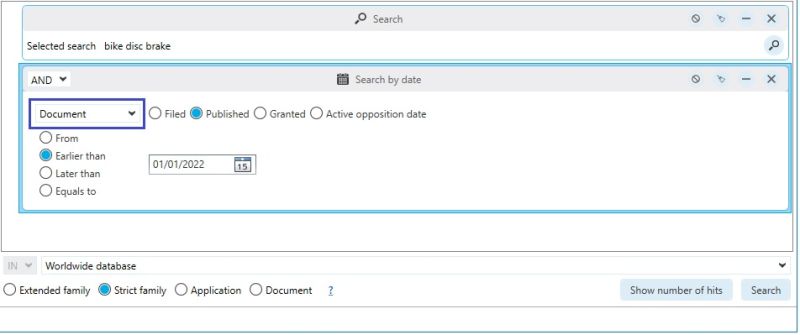DE:automatische Suchen: Difference between revisions
| (3 intermediate revisions by the same user not shown) | |||
| Line 6: | Line 6: | ||
== Verwendung == | == Verwendung == | ||
[[File:AutoSearchSetup.jpg|right| | [[File:AutoSearchSetup.jpg|right|800px]] | ||
Im Menü unter "Management" - "Automatic searches" können automatische Suchen angelegt werden.<br /> | Im Menü unter "Management" - "Automatic searches" können automatische Suchen angelegt werden.<br /> | ||
| Line 17: | Line 17: | ||
*Activate – gibt an ob die automatische Suche aktiviert ist (ohne Haken wird die Suche nicht ausgeführt) | *Activate – gibt an ob die automatische Suche aktiviert ist (ohne Haken wird die Suche nicht ausgeführt) | ||
*Name – Name der automatischen Suche | *Name – Name der automatischen Suche | ||
*Send e-mail report - ein E-Mail Bericht über die neuen Treffer wird an den Besitzer verschickt | |||
*Execution interval – in welchem Intervall wird die Suche durchgeführt | *Execution interval – in welchem Intervall wird die Suche durchgeführt | ||
**After update – nach dem wöchentlichen Update (1 pro Woche) | **After update – nach dem wöchentlichen Update (1 pro Woche) | ||
**daily – jeden Tag (wobei diese Option nur sinnvoll ist, wenn die Suche Suchkriterien wie z.B. Bewertungen beinhaltet) | **daily – jeden Tag (wobei diese Option nur sinnvoll ist, wenn die Suche Suchkriterien wie z.B. Bewertungen beinhaltet) | ||
* | *Search – Name der gespeicherten Suche, welche als automatisches Suchprofil eingestellt ist | ||
** | ** über den Bleistift-Button kann das Suchprofil ausgewählt werden | ||
* | *Folder - Ordner, welcher durch die automatische Suche befüllt wird | ||
** über den Bleistift-Button kann der Ordner ausgewählt werden | |||
* | |||
* | |||
Wenn alle Optionen eingetragen sind, muss die automatische Suche mit dem | Exclusion list | ||
*Start date - Startdatum (Veröffentlichungsdatum) für die Erstellung der Ausschlussliste (siehe Ablaufverfahren) | |||
Wenn alle Optionen eingetragen sind, muss die automatische Suche mit dem Disketten-Button gespeichert werden.<br /> | |||
Bei der Bearbeitung einer bereits existierenden automatischen Suche kann über die Option "Recreate exclusion list" entschieden werden, ob die Ausschlussliste neu erstellt werden soll oder nicht.<br /> | |||
Wenn z.B. eine deaktivierte automatische wieder aktiviert wird.<br /> | |||
Über den Button "Recreate exclusion list" kann die Ausschlussliste sofort neu erstellt werden, ohne dass die automatische Suche über den Disketten-Button gespeichert werden muss. <br /> | |||
Die Ausschlussliste selbst kann über den Button neben der Anzahl ("Count") geöffnet werden.<br /> | |||
== Wiedererkennung == | == Wiedererkennung == | ||
Gespeicherte Suchen, welche als automatische Suche | Gespeicherte Suchen, welche als automatische Suche eingerichtet sind, werden mit einem Monitor-Icon gekennzeichnet.<br /> | ||
[[File:AutoSearchIcon.jpg| | [[File:AutoSearchIcon.jpg|600px]] | ||
== Ablaufverfahren == | == Ablaufverfahren == | ||
Die automatische Suche erstellt im Hintergrund automatisch eine dazugehörige | Die automatische Suche erstellt im Hintergrund automatisch eine dazugehörige Ausschlussliste.<br/> | ||
Diese | Diese Ausschlussliste wird bei jedem automatischen Ausführen der Suche vom Ergebnis der Suche abgezogen.<br/> | ||
Danach werden die neuen Treffer der Suche wieder an die | Danach werden die neuen Treffer der Suche wieder an die Ausschlussliste angefügt.<br/> | ||
Somit werden bei jedem Durchlauf der automatischen Suche nur | Somit werden bei jedem Durchlauf der automatischen Suche nur neue Treffer gefunden.<br/> | ||
Die neuen Treffer werden außerdem dem ausgewählten Ordner zugeordnet.<br/> | |||
Nachdem eine automatische Suche erstellt wurde, wird einmalig die dazugehörige | Nachdem eine automatische Suche erstellt wurde, wird einmalig die dazugehörige Ausschlussliste erstellt.<br/> | ||
Dabei wird die hinterlegte Suche (Option: "Search") mit dem eingestellten Start-Datum (Option: "Start date") verknüpft.<br/> | Dabei wird die hinterlegte Suche (Option: "Search") mit dem eingestellten Start-Datum (Option: "Start date") verknüpft.<br/> | ||
Es wird nach allen Patenten gesucht, welche '''vor''' dem Start-Datum veröffentlicht wurden.<br/> | Es wird nach allen Patenten gesucht, welche '''vor''' dem Start-Datum veröffentlicht wurden.<br/> | ||
Das Ergebnis wird als | Das Ergebnis wird als Ausschlussliste abgespeichert.<br/> | ||
Ab diesem Zeitpunkt wird diese | Ab diesem Zeitpunkt wird diese Ausschlussliste bei jedem automatischen Ausführen der Suche abgezogen und erweitert.<br/> | ||
Das Start-Datum wird also nur für die, durch den User manuell ausgelöste, Erstellung oder Neu-Erstellung der Ausschlussliste verwendet.<br/> | |||
Durch diese Vorgehensweise ergibt sich ein entscheidender Vorteil gegenüber einer Vorgehensweise mit einer Einschränkung nach Datum (Suche von/bis). | Durch diese Vorgehensweise ergibt sich ein entscheidender Vorteil gegenüber einer Vorgehensweise mit einer Einschränkung nach Datum (Suche von/bis). | ||
| Line 52: | Line 64: | ||
Patentdaten erfahren oft im Nachhinein Änderungen.<br/> | Patentdaten erfahren oft im Nachhinein Änderungen.<br/> | ||
Es werden z.B. IPC-Klassen geändert (Reklassifizierung) oder Volltexte stehen erst nach einer Verzögerung zur Verfügung (z.B. Übersetzungen bei asiatischen Schriften). | Es werden z.B. IPC-Klassen geändert (Reklassifizierung) oder Volltexte stehen erst nach einer Verzögerung zur Verfügung (z.B. Übersetzungen bei asiatischen Schriften). | ||
Die im Nachhinein geänderten Patente können mit der Vorgehensweise der | Die im Nachhinein geänderten Patente können mit der Vorgehensweise der Ausschlussliste gefunden werden. | ||
'''Beispiel''' | '''Beispiel''' | ||
| Line 62: | Line 74: | ||
Zum Zeitpunkt als die automatische Suche eingerichtet wird, gibt es ein Patent XY welches falsch klassifiziert wurde und die gesuchte IPC-Klasse nicht enthält. Außerdem wurde das Patent vor dem 01.01.2010 veröffentlicht. | Zum Zeitpunkt als die automatische Suche eingerichtet wird, gibt es ein Patent XY welches falsch klassifiziert wurde und die gesuchte IPC-Klasse nicht enthält. Außerdem wurde das Patent vor dem 01.01.2010 veröffentlicht. | ||
Die | Die Ausschlussliste wird im Hintergrund erstellt und das Patent XY wird korrekterweise nicht gefunden.<br/> | ||
Somit befindet sich das Patent XY nicht in der | Somit befindet sich das Patent XY nicht in der Ausschlussliste und wird auch nicht von der Suche abgezogen. | ||
Nach einiger Zeit gibt es eine Änderung in den Patentdaten.<br/> | Nach einiger Zeit gibt es eine Änderung in den Patentdaten.<br/> | ||
| Line 72: | Line 84: | ||
Wenn ein Suchprofil einer automatischen Suche nachträglich geändert wird, gilt folgendes zu beachten:<br/> | Wenn ein Suchprofil einer automatischen Suche nachträglich geändert wird, gilt folgendes zu beachten:<br/> | ||
Wenn die | Wenn die Ausschlussliste nicht neu erstellt wird, dann werden alle neuen Treffer gefunden und dem Ordner hinzugefügt. <br/> | ||
Es werden somit auch alle "alten" Treffer gefunden, welche den neuen Suchkriterien entsprechen.<br/> | Es werden somit auch alle "alten" Treffer gefunden, welche den neuen Suchkriterien entsprechen.<br/> | ||
Wenn nur die Treffer gewünscht sind welche "ab jetzt" neu dazu kommen, dann muss die | Wenn nur die Treffer gewünscht sind welche "ab jetzt" neu dazu kommen, dann muss die Ausschlussliste neu erstellt werden. <br/> | ||
Nachdem die Suche (Suchkriterien) geändert und gespeichert wurde | Nachdem die Suche (Suchkriterien) geändert und gespeichert wurde, muss dazu der Button "Recreate exclusion list" gedrückt werden.<br/> | ||
==Basis und Ausschlussliste== | |||
Die Basis, welche in der Suche bzw. im Suchprofil ausgewählt wurde, wird auch in der Ausschlussliste verwendet.<br/> | |||
(wird z.B. die Suche mit der Basis Dokument erstellt, werden in der Ausschlussliste Dokumente abgezogen)<br/> | |||
<br/> | |||
Wie bereits im "Ablaufverfahren" erwähnt, wird bei der Erstellung der Ausschlussliste nach allen Patenten gesucht, welche vor dem angegebenen Start-Datum veröffentlicht wurden.<br/> | |||
Die Basis für die Datumssuche steht dabei immer auf Dokument.<br/> | |||
(unabhängig von der Basis der Suche)<br/> | |||
Wenn die Suche z.B. auf strikte Familie eingestellt ist, ist es ausreichend, wenn ein Dokument aus der strikten Familie vor dem Start-Datum veröffentlicht ist, um in die Ausschlussliste aufgenommen zu werden.<br/> | |||
[[File:AutoSearchExclusionListBasis.jpg|800px]] | |||
[[Category:Windows-Client|A]] | [[Category:Windows-Client|A]] | ||
Latest revision as of 10:06, 8 May 2024
Alle gespeicherten Suchen können als automatische Suche eingerichtet werden.
Automatische Suchen werden regelmäßig ausgeführt und die Ergebnisse einem Ordner zugeordnet.
Es werden dabei automatisch immer nur die neuen Treffer dem Ordner zugeordnet und nicht mehr die bereits in der Vergangenheit gefundenen Treffer.
Mithilfe von automatischen Suchen können z.B. Technologien oder Wettbewerber überwacht werden.
Verwendung
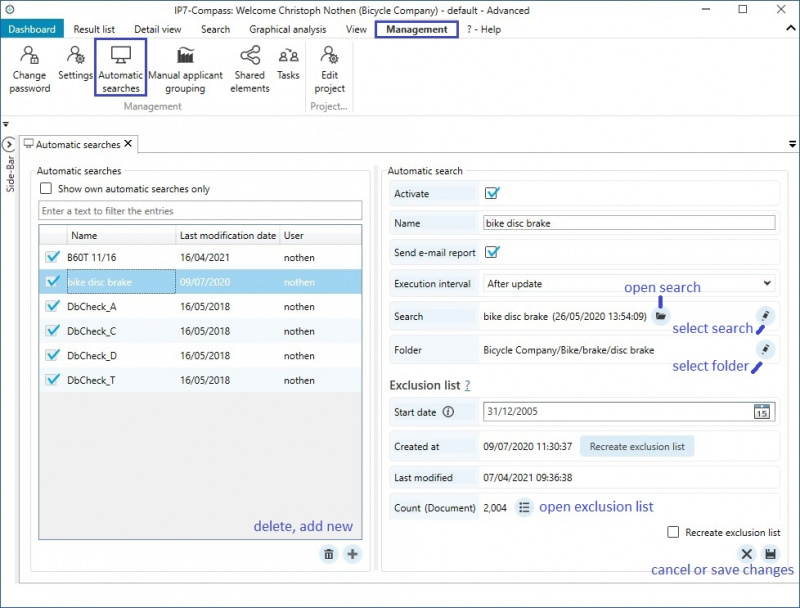
Im Menü unter "Management" - "Automatic searches" können automatische Suchen angelegt werden.
In der linken Liste werden alle automatischen Suchen angezeigt und im rechten Abschnitt werden die Details der jeweils ausgewählten automatischen Suche angezeigt.
Mit dem Plus-Icon können neue automatische Suche anlegt werden.
Es müssen dann folgende Optionen eingestellt werden:
- Activate – gibt an ob die automatische Suche aktiviert ist (ohne Haken wird die Suche nicht ausgeführt)
- Name – Name der automatischen Suche
- Send e-mail report - ein E-Mail Bericht über die neuen Treffer wird an den Besitzer verschickt
- Execution interval – in welchem Intervall wird die Suche durchgeführt
- After update – nach dem wöchentlichen Update (1 pro Woche)
- daily – jeden Tag (wobei diese Option nur sinnvoll ist, wenn die Suche Suchkriterien wie z.B. Bewertungen beinhaltet)
- Search – Name der gespeicherten Suche, welche als automatisches Suchprofil eingestellt ist
- über den Bleistift-Button kann das Suchprofil ausgewählt werden
- Folder - Ordner, welcher durch die automatische Suche befüllt wird
- über den Bleistift-Button kann der Ordner ausgewählt werden
Exclusion list
- Start date - Startdatum (Veröffentlichungsdatum) für die Erstellung der Ausschlussliste (siehe Ablaufverfahren)
Wenn alle Optionen eingetragen sind, muss die automatische Suche mit dem Disketten-Button gespeichert werden.
Bei der Bearbeitung einer bereits existierenden automatischen Suche kann über die Option "Recreate exclusion list" entschieden werden, ob die Ausschlussliste neu erstellt werden soll oder nicht.
Wenn z.B. eine deaktivierte automatische wieder aktiviert wird.
Über den Button "Recreate exclusion list" kann die Ausschlussliste sofort neu erstellt werden, ohne dass die automatische Suche über den Disketten-Button gespeichert werden muss.
Die Ausschlussliste selbst kann über den Button neben der Anzahl ("Count") geöffnet werden.
Wiedererkennung
Gespeicherte Suchen, welche als automatische Suche eingerichtet sind, werden mit einem Monitor-Icon gekennzeichnet.
Ablaufverfahren
Die automatische Suche erstellt im Hintergrund automatisch eine dazugehörige Ausschlussliste.
Diese Ausschlussliste wird bei jedem automatischen Ausführen der Suche vom Ergebnis der Suche abgezogen.
Danach werden die neuen Treffer der Suche wieder an die Ausschlussliste angefügt.
Somit werden bei jedem Durchlauf der automatischen Suche nur neue Treffer gefunden.
Die neuen Treffer werden außerdem dem ausgewählten Ordner zugeordnet.
Nachdem eine automatische Suche erstellt wurde, wird einmalig die dazugehörige Ausschlussliste erstellt.
Dabei wird die hinterlegte Suche (Option: "Search") mit dem eingestellten Start-Datum (Option: "Start date") verknüpft.
Es wird nach allen Patenten gesucht, welche vor dem Start-Datum veröffentlicht wurden.
Das Ergebnis wird als Ausschlussliste abgespeichert.
Ab diesem Zeitpunkt wird diese Ausschlussliste bei jedem automatischen Ausführen der Suche abgezogen und erweitert.
Das Start-Datum wird also nur für die, durch den User manuell ausgelöste, Erstellung oder Neu-Erstellung der Ausschlussliste verwendet.
Durch diese Vorgehensweise ergibt sich ein entscheidender Vorteil gegenüber einer Vorgehensweise mit einer Einschränkung nach Datum (Suche von/bis).
Patentdaten erfahren oft im Nachhinein Änderungen.
Es werden z.B. IPC-Klassen geändert (Reklassifizierung) oder Volltexte stehen erst nach einer Verzögerung zur Verfügung (z.B. Übersetzungen bei asiatischen Schriften).
Die im Nachhinein geänderten Patente können mit der Vorgehensweise der Ausschlussliste gefunden werden.
Beispiel
Ein Technologiebereich soll überwacht werden.
Es wird eine Suche nach einer IPC-Klasse erstellt.
Diese Suche wird als automatische Suche eingerichtet und dabei wird das "Start date" 01.01.2010 gewählt.
Zum Zeitpunkt als die automatische Suche eingerichtet wird, gibt es ein Patent XY welches falsch klassifiziert wurde und die gesuchte IPC-Klasse nicht enthält. Außerdem wurde das Patent vor dem 01.01.2010 veröffentlicht.
Die Ausschlussliste wird im Hintergrund erstellt und das Patent XY wird korrekterweise nicht gefunden.
Somit befindet sich das Patent XY nicht in der Ausschlussliste und wird auch nicht von der Suche abgezogen.
Nach einiger Zeit gibt es eine Änderung in den Patentdaten.
Das Patent XY wird reklassifiziert und enthält jetzt die korrekte IPC-Klasse.
Die automatische Suche wird durchgeführt und findet jetzt dieses Patent.
nachträgliche Änderungen
Wenn ein Suchprofil einer automatischen Suche nachträglich geändert wird, gilt folgendes zu beachten:
Wenn die Ausschlussliste nicht neu erstellt wird, dann werden alle neuen Treffer gefunden und dem Ordner hinzugefügt.
Es werden somit auch alle "alten" Treffer gefunden, welche den neuen Suchkriterien entsprechen.
Wenn nur die Treffer gewünscht sind welche "ab jetzt" neu dazu kommen, dann muss die Ausschlussliste neu erstellt werden.
Nachdem die Suche (Suchkriterien) geändert und gespeichert wurde, muss dazu der Button "Recreate exclusion list" gedrückt werden.
Basis und Ausschlussliste
Die Basis, welche in der Suche bzw. im Suchprofil ausgewählt wurde, wird auch in der Ausschlussliste verwendet.
(wird z.B. die Suche mit der Basis Dokument erstellt, werden in der Ausschlussliste Dokumente abgezogen)
Wie bereits im "Ablaufverfahren" erwähnt, wird bei der Erstellung der Ausschlussliste nach allen Patenten gesucht, welche vor dem angegebenen Start-Datum veröffentlicht wurden.
Die Basis für die Datumssuche steht dabei immer auf Dokument.
(unabhängig von der Basis der Suche)
Wenn die Suche z.B. auf strikte Familie eingestellt ist, ist es ausreichend, wenn ein Dokument aus der strikten Familie vor dem Start-Datum veröffentlicht ist, um in die Ausschlussliste aufgenommen zu werden.